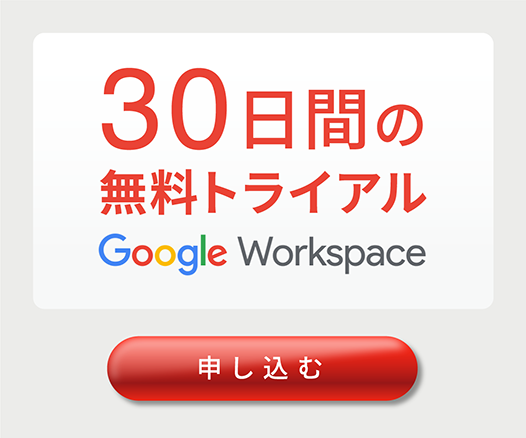共有ドライブと共有アイテムの違い。共有ドライブを使用したほうが良い場合とは?
コラム更新日:2022.04.27
Googleドライブの共有ドライブと共有アイテムにはどのような違いがあるのでしょうか。名前が似ていて紛らわしくて検索された方もいるのではないでしょうか。この記事では、これら2つの機能の違いについて解説します。
共有ドライブと共有アイテムは似て非なるもの
共有ドライブと共有アイテムは、いずれもGoogleドライブにログインした画面の左メニューに表示されます。
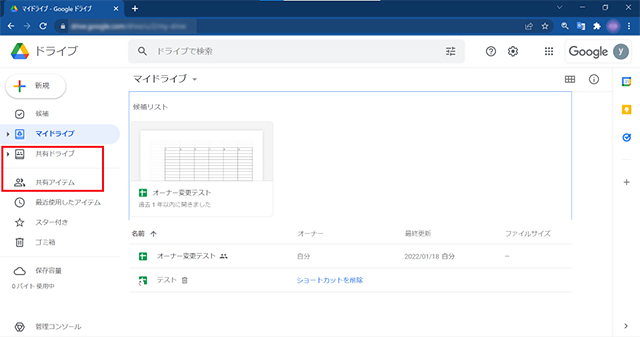
この2つの機能は、名前に「共有」と付いて似ているため混乱しやすいですが、実際は全く異なる機能です。以下の表では、共有ドライブと共有アイテムの違いについてまとめました。
| 共有ドライブ | 共有アイテム | |
|---|---|---|
| 内容 | チームでファイルを共有するためのドライブで、共有設定が楽になる。 | 他者のマイドライブから共有されたフォルダやファイルで、時系列で表示される |
| 利用条件 | Google Workspace Business Standard以上の有料プランを契約 | Googleアカウントを保有 |
| 料金 | 月額1,360円〜/ユーザー | 無料 |
参考記事:共有ドライブとは?マイドライブとの違い、容量制限や権限管理など
共有アイテムとは、他者のマイドライブから共有されたフォルダやファイル
他者のマイドライブから共有されて更新や閲覧ができるファイルやフォルダを「共有アイテム」といいます。
➤共有アイテムで表示される内容
Googleドライブの「共有アイテム」に表示されるデータは「自分と共有されているファイルとフォルダ」「自分が開いたリンクで共有されているファイル」です。
それぞれ、以下の内容が表示されます。
- ファイルが自分と共有された日付
- ファイルのオーナー
- ドキュメントの種類
➤時系列で表示される
共有アイテムを選択すると、ほかの人が作成し自分に共有されたデータの一覧が自分と共有された最新のファイルから順に時系列で表示されます。過去にメールで送ってもらった共有リンクを探さなくとも、共有アイテムにアクセスすると簡単に見つけられ便利です。
➤Googleアカウントを持っていれば無料で利用可能
Google workspaseご契約者はもちろん、個人の無料Googleアカウント登録でも利用可能です。
共有ドライブとは、個人ではなくチームでファイルを共有するための機能
マイドライブは個人単位でファイルの権限管理を行いますが、個人ではなくチームでファイルを共有するための機能が「共有ドライブ」です。共有設定がとても楽になります。
参考記事:共有ドライブとは?マイドライブとの違い、容量制限や権限管理など
➤共有ドライブはファイル共有をシンプルにできる
共有ドライブ内のファイルは、マイドライブとは違って個人ではなくチームが所有するため、ファイルを作成したメンバーがチームから抜けてもファイルはそのまま残ります。作成者のユーザーを削除したとしても、チームで引き続き情報を共有して仕事を進めることができるので、データが失われず安心です。
またマイドライブから共有する際の、設定変更やファイルを送信するなどといった操作は必要がありません。共有ドライブ内にドラッグ&ドロップでアップロードしたファイルは自動で共有ドライブのメンバー内に共有され、シンプルな操作で共有ができます。
➤共有ドライブを使用したほうが良い場合
次のような場合は共有ドライブの使用を検討することをおすすめします。
- グループでプロジェクトやイベントに取り組んでいて、全員が同じファイルにアクセスする必要がある。
- ほとんどのファイルを同じグループのメンバーと共有する。
- ファイルのテーマやトピックが一貫している。
- 保存するコンテンツが個人的なものではなく、特定のチームやグループにも関係するものである。
また、Google Workspace の管理者が、どのユーザーが共有ドライブを操作できるかの範囲を設定することができるので、メンバーの変更に対しての対応が可能です。
➤Google Workspace Business Standard以上のプランで利用可能
共有ドライブは、Google Workspace Business Standard以上のプランで使用することができます。メールやカレンダー、様々なデータを組織でファイル管理がより効率的な作成ファイルの管理運用をしたいということであれば、共有ドライブが使えるGoogle Workspace Business Standard以上をおすすめします。
共有ドライブを活用して、ファイル管理をよりシンプルに行おう
組織でより効率的なファイルの管理運用をしたいということであれば、共有ドライブをおすすめします。共有ドライブが使えるGoogle Workspace Business Standard以上を利用したい方、共有ドライブの機能や使い方について更に詳しく知りたい方は、TSクラウドに在籍するGoogle Workspaceの専門スタッフにお問い合わせ下さい。
まずは無料トライアルから!
Google Workspaceにご興味のある方、
ご連絡ください。
Google Workspaceの質問から導入サポートまで、専門スタッフがご案内いたします
費用を発生させる前に、実際の動作環境を体験しましょう